თუ თქვენ ცხოვრობთ Apple-ის ეკოსისტემაში, სასურველია ვიდეო კონფერენცია მეთოდი, ალბათ, არის FaceTime, Apple-ის ვიდეო დარეკვის პროგრამული უზრუნველყოფა, რომელიც დესკტოპის და მობილურის მომხმარებლებს საშუალებას აძლევს განახორციელონ ვიდეო ზარები როგორც Wi-Fi, ასევე ფიჭური ქსელების საშუალებით. FaceTime-ით, არ არის საჭირო სპეციალური ანგარიშის ან ეკრანის სახელის წვდომა გლუვ კონფერენციაზე 256-ბიტიანი ბოლოდან ბოლომდე დაშიფვრით. ყველაფერი რაც თქვენ გჭირდებათ არის საკონტაქტო ინფორმაცია - ტელეფონის ნომერი ან ელ.ფოსტის მისამართი - იმ პირის, ვისთანაც გსურთ საუბარი და მზად ხართ იაკობოთ.
შინაარსი
- FaceTime სისტემის მოთხოვნები
- FaceTime-ის გაშვება და გააქტიურება დესკტოპიდან
- FaceTime-ის გაშვება და გააქტიურება iPhone-დან
- FaceTime ვიდეო ზარის განხორციელება
- FaceTime აუდიოზარის განხორციელება
- FaceTime ჯგუფური ზარის განხორციელება
- ზარები ანდროიდის ან კომპიუტერის მომხმარებლებთან
სანამ FaceTime იყო თავდაპირველად შექმნილია მხოლოდ Mac, iPhone და iPad მომხმარებლებისთვის, Apple-ისთვის iOS 15 განახლება საშუალებას აძლევს სხვა პლატფორმებს თქვენს FaceTime ზარებში პირველად. iOS 15-ით, როდესაც იწყებთ FaceTime ზარს iPhone-დან, ახლა შეგიძლიათ მოიწვიოთ ადამიანები, რომლებიც იყენებენ
Android მოწყობილობები ან Windows კომპიუტერები.რეკომენდებული ვიდეოები
ჩვენ გაცნობებთ FaceTime-ის გამოყენების ძირითად ასპექტებს, iOS 15-ში ხელმისაწვდომი ახალი ფუნქციების ჩათვლით.
მას შემდეგ, რაც ვიდეო შეტყობინებებს გადაწყვეტთ, იხილეთ ჩვენი ყოვლისმომცველი სახელმძღვანელო როგორ გამოვიყენოთ iCloud და როგორ გამოვიყენოთ Იპოვე ჩემი აიფონი, ჩვენს უახლეს არჩევანებთან ერთად საუკეთესო iPhone აპლიკაციები.
FaceTime სისტემის მოთხოვნები
Facetime მუშაობს Wi-Fi-ით ან თქვენი მობილური ინტერნეტის გეგმის მეშვეობით. შეგიძლიათ გამოიყენოთ FaceTime Wi-Fi-ით iPhone 4 ან უფრო ახალი, iPad Pro-ს ყველა მოდელზე, iPad 2 ან უფრო ახალ მოდელზე, ყველა iPad Mini მოდელზე და iPod Touch-ის მე-4 თაობაზე ან უფრო გვიან. მხოლოდ მე-5 თაობის და მოგვიანებით iPod Touch-ს აქვს FaceTime აუდიო ზარის მხარდაჭერა. თქვენი ფიჭური მონაცემთა გეგმის გამოყენებისას, FaceTime მუშაობს iPhone 4S ან უფრო ახალ მოდელზე, ყველა iPad Pro მოდელზე და iPad მე-3 თაობაზე ან უფრო ახალზე.
დაკავშირებული
- Apple მოწყობილობებისთვის სასიცოცხლო უსაფრთხოების განახლების ინსტალაციას მხოლოდ რამდენიმე წუთი სჭირდება
- გაქვთ iPhone, iPad ან Apple Watch? თქვენ უნდა განაახლოთ ის ახლავე
- iPhone 14 Pro Max-ის საუკეთესო ქეისები: ტოპ 15, რომლის შეძენაც შეგიძლიათ
თქვენს Mac-ზე FaceTime აუდიო და ვიდეო ზარების განსახორციელებლად, თქვენ უნდა გაუშვათ MacOS 10.9 ან უფრო ახალი ვერსია, გქონდეთ ოპერატიული ინტერნეტ კავშირი და შეხვიდეთ FaceTime-ში თქვენი უფასო Apple ID-ით. თქვენ ასევე გჭირდებათ ჩაშენებული ან დაკავშირებული მიკროფონი მხოლოდ აუდიოსთვის და ჩაშენებული ან დაკავშირებული კამერა ვიდეოზარებისთვის. FaceTime კომუნიკაციების მიმღებებს უნდა ჰქონდეთ Mac, რომელიც მუშაობს MacOS 10.9.2 ან უფრო ახალი ვერსიით, ჩაშენებული ან დაკავშირებული მიკროფონი, iOS მოწყობილობა, რომელიც მუშაობს iOS 7 ან უფრო ახალ ვერსიაზე, ან iPadOS მოწყობილობა.
ჯგუფური FaceTime ვიდეო ზარები მოითხოვს iOS 12.1.4 ან უფრო ახალ ვერსიას, ან iOS/iPadOS-ზე iPhone 6s ან უფრო გვიან, iPad Pro ან უფრო ახალი, iPad Air 2 ან უფრო ახალი, iPad Mini 4 ან უფრო ახალი, iPad (მე-5 თაობა) ან უფრო ახალი, ან iPod Touch (მე-7 თაობა). ადრე iPhone, iPad და iPod Touch მოდელებს, რომლებიც მხარს უჭერენ iOS 12.1.4-ს, შეუძლიათ შეუერთდნენ FaceTime ჯგუფურ ჩეთებს მხოლოდ აუდიოს საშუალებით.
FaceTime-ის გაშვება და გააქტიურება დესკტოპიდან
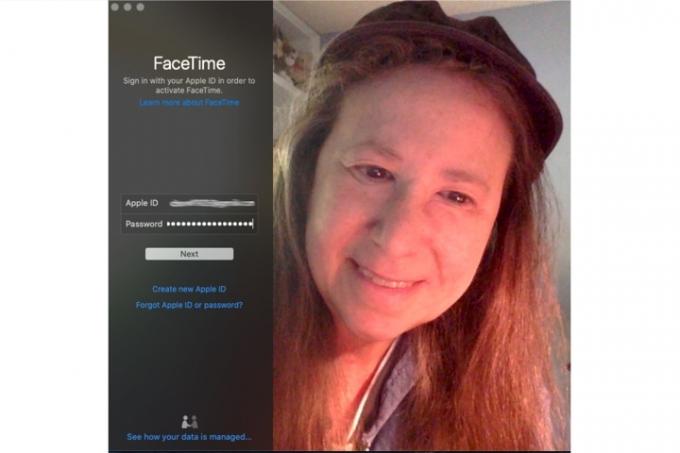
FaceTime ჩაშენებულია MacOS-ში, iOS-სა და iPadOS-ში. თქვენი iPhone ავტომატურად დაარეგისტრირებს თქვენს ტელეფონის ნომერს FaceTime-ისთვის გააქტიურებისთანავე, მაგრამ თქვენ უნდა ჩართოთ FaceTime, თუ იყენებთ iPad ან iPod Touch აპებს ან Mac დესკტოპის აპს.
- გაუშვით FaceTime თქვენი აპლიკაციების საქაღალდიდან.
- შეიყვანეთ თქვენი Apple ID და პაროლი ან დააწკაპუნეთ შექმენით ახალი ანგარიში მარცხენა სვეტში და შეავსეთ ინფორმაცია - სახელი, ელ.ფოსტა, მდებარეობა - და დააწკაპუნეთ შემდეგი.
- აირჩიეთ ტელეფონის ნომერი და ელფოსტის მისამართები, რომლებიც გსურთ დააკავშიროთ თქვენს FaceTime ანგარიშთან და მიეცით Apple-ს თქვენი ანგარიშის ინფორმაციის ავტომატურად გადამოწმების უფლება.
FaceTime-ის გაშვება და გააქტიურება iPhone-დან
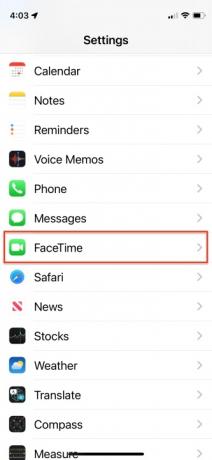
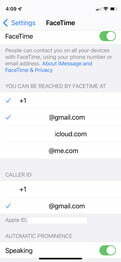
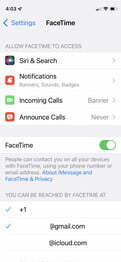
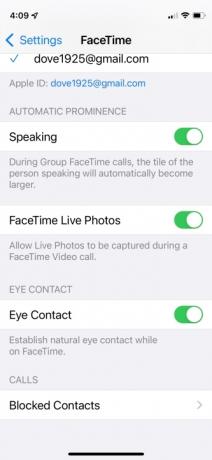
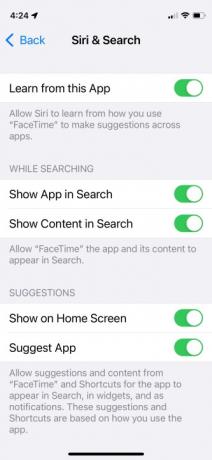
- iPhone-ზე გადადით მთავარზე პარამეტრები, გადაახვიეთ ქვემოთ, შეეხეთ FaceTime ვარიანტი და გადართეთ სლაიდერი პირდაპირ მარჯვნივ FaceTime.
- ამის შემდეგ, იხილეთ თქვენი ჩამოთვლილი ტელეფონის ნომერი და დაამატეთ ნებისმიერი ელფოსტის მისამართი, რომელიც გსურთ იყოს დაკავშირებული თქვენს FaceTime ანგარიშთან, სანამ Apple-ს ინფორმაციის გადამოწმების უფლებას მისცემთ.
- თქვენ ასევე შეგიძლიათ აირჩიოთ ელ.ფოსტის მისამართი ან ტელეფონის ნომერი, რომელიც გსურთ გამოჩნდეს FaceTime-ის გამავალი ზარების დროს მენიუს ბოლოში.
- მოიცავს სხვა პარამეტრებს, რომელთა ჩართვა ან გამორთვა შეგიძლიათ ლაპარაკი, FaceTime Live ფოტოები, და თვალის კონტაქტი. Speaking კონტროლი ავტომატურად ზრდის ჯგუფურ ზარებში მოსაუბრე პირის ფილას. როგორც იგულისხმება, FaceTime Live Photos საშუალებას აძლევს მონაწილეებს გადაიღონ ცოცხალი ფოტოები FaceTime ზარების დროს. თვალის კონტაქტი ხელს უწყობს ბუნებრივ თვალის კონტაქტს ზარის დროს.
- Siri & ძებნა გთავაზობთ კონტროლის სხვა კომპლექტს, რომლის ჩართვა ან გამორთვა შეგიძლიათ, რაც საშუალებას აძლევს Siri-ს, გაიგოს, თუ როგორ იყენებთ აპებს და გააკეთოს წინადადებები ამ ცოდნის საფუძველზე. ის ასევე გაძლევთ საშუალებას აირჩიოთ, ჩართოთ თუ არა FaceTime კონტენტი ძიების დროს და აჩვენოთ თუ არა და სად მისი წინადადებები.
FaceTime ვიდეო ზარის განხორციელება

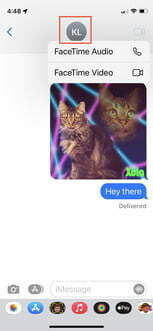
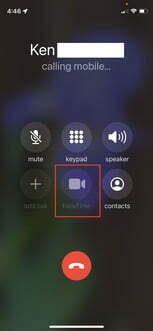
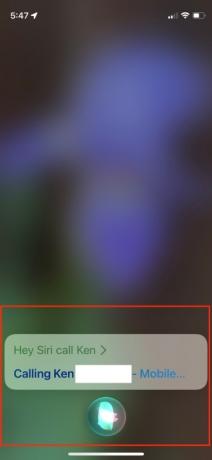
FaceTime ზარის განსახორციელებლად რამდენიმე გზა არსებობს და ყველა მათგანი დამოკიდებულია მოწყობილობაზე, რომელსაც იყენებთ. თუ იყენებთ iPad-ს, iPhone-ს ან FaceTime აპს Mac-ისთვის, ჯერ უნდა დაამატოთ ადამიანი კონტაქტად FaceTime-ის ან Contacts აპის გამოყენებით, სანამ მათთან დარეკვას შეძლებთ.
iPhone-ზე
- დარეკეთ კონტაქტების საშუალებით: კონტაქტის ნახვისას შეეხეთ ლურჯ FaceTime ვიდეოს ხატულას პირდაპირ FaceTime ოფციის მარჯვნივ, რათა მოიწვიოთ მეორე მხარე FaceTime ვიდეოზარზე.
- დარეკეთ შეტყობინებების საშუალებით: შეეხეთ ID წრეს კონტაქტის სახელის ზედა ნაწილში, რათა მოიწვიოთ მეორე მხარე FaceTime ვიდეოზარზე.
- დარეკეთ ტელეფონით: შეეხეთ წრეში FaceTime ვიდეო ხატულას, რომელიც მდებარეობს ქვედა ცენტრში სატელეფონო ზარის დროს, რათა მოიწვიოთ მეორე მხარე FaceTime ვიდეოზარზე.
- დარეკეთ Siri-ით: ვივარაუდოთ, რომ Siri გააქტიურებულია და ნება მიეცით Hey Siri ჩართულია, შეგიძლიათ დაიჭიროთ საწყისი ღილაკი ორი წამის განმავლობაში, ან გამოიძახოთ Siri თქვით „Hey Siri“ და შემდეგ „FaceTime ვიდეო [კონტაქტის სახელი]“, რათა მოიწვიოთ ვინმე FaceTime ვიდეოზარზე.
iPad-ზე, iPod Touch-ზე ან MacOS-ზე
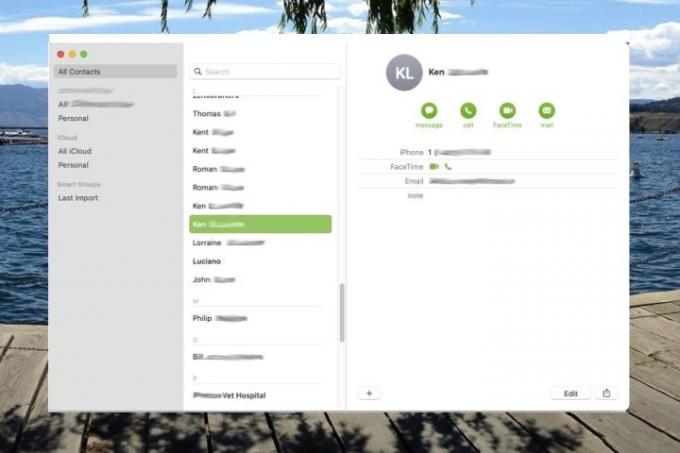
- დარეკეთ კონტაქტების საშუალებით: კონტაქტის ნახვისას შეეხეთ ან დააწკაპუნეთ FaceTime ვიდეოს ხატულაზე პირდაპირ FaceTime ოფციის მარჯვნივ, რათა მოიწვიოთ მეორე მხარე FaceTime ვიდეოზარში.
- დარეკეთ FaceTime-ით: შეეხეთ ან დააწკაპუნეთ კონტაქტზე და შეეხეთ ან დააწკაპუნეთ მუქ-ნაცრისფერზე FaceTime ღილაკი, რომელიც მდებარეობს მარჯვენა სვეტში, რათა ვინმე მოიწვიოს FaceTime ვიდეო ზარზე. გარდა ამისა, დააწკაპუნეთ FaceTime ვიდეო ხატულაზე პირდაპირ კონტაქტის მობილური ნომრის მარჯვნივ, თუ ეს შესაძლებელია.
FaceTime აუდიოზარის განხორციელება
FaceTime მხოლოდ აუდიო ზარები არსებითად არის ხმოვანი ინტერნეტ პროტოკოლით (VoIP) ზარები Skype-ის მსგავსი. ისინი ჰგავს სატელეფონო ზარებს, მაგრამ უფრო მაღალი ხარისხის აუდიო.
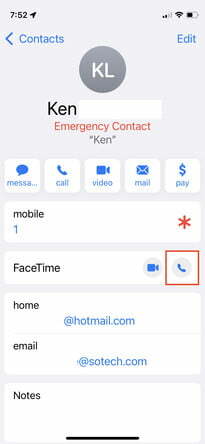
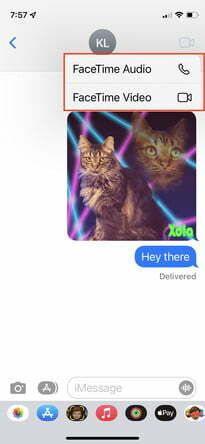
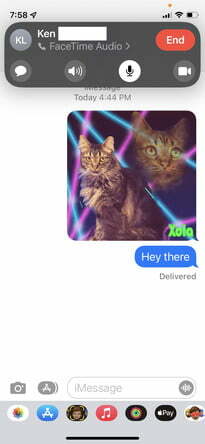
iPhone-ზე
- დარეკეთ კონტაქტების საშუალებით: კონტაქტის ნახვისას შეეხეთ FaceTime აუდიო ხატულას პირდაპირ FaceTime ოფციის მარჯვნივ, რათა მოიწვიოთ ვინმე FaceTime აუდიოზარზე.
- დარეკეთ შეტყობინებების საშუალებით: შეეხეთ ID წრეს კონტაქტის სახელის ზედა ნაწილში, რასაც მოჰყვება FaceTime აუდიო ხატულა ამომხტარ მენიუში. შემდეგ, აირჩიეთ FaceTime აუდიო მოიწვიოს ვინმე FaceTime აუდიოზარზე.
- დარეკეთ Siri-ით: Siri გააქტიურებული და ნება მიეცით Hey Siri ჩართულია, შეგიძლიათ დააჭიროთ საწყისი ღილაკს ორი წამის განმავლობაში ან გამოიძახოთ Siri თქვით „Hey Siri“ და შემდეგ „FaceTime audio [კონტაქტის სახელი]“, რათა მოიწვიოთ ვინმე FaceTime აუდიოზარზე.
- დარეკეთ Apple Watch-ით: თქვით „Hey Siri“, ხანგრძლივად დააჭირეთ ციფრულ გვირგვინს, ან შეეხეთ Siri ვიჯეტს Siri საათის ეკრანზე და თქვით „FaceTime [კონტაქტის სახელი]“. ან გაუშვით ტელეფონის აპი თქვენს Apple Watch-ზე და შეეხეთ კონტაქტები > საკონტაქტო სახელი > ტელეფონის ხატულა > FaceTime აუდიო ვინმესთან ხმოვანი ჩატი.
iPad-ზე, iPod touch-ზე ან FaceTime-ზე MacOS-ისთვის
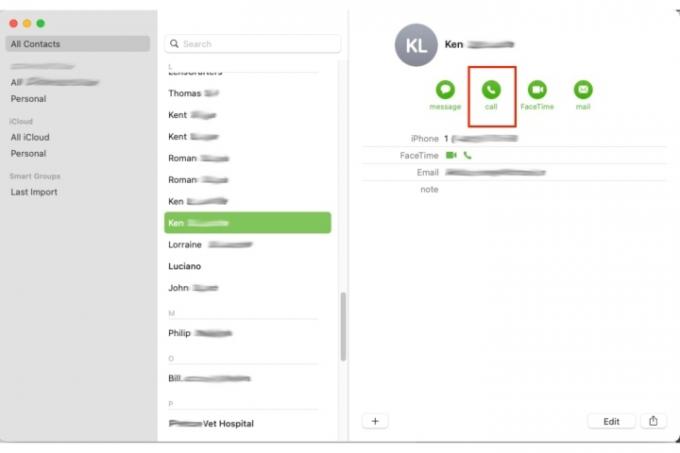
- დარეკეთ კონტაქტების საშუალებით: შეეხეთ ან დააწკაპუნეთ FaceTime აუდიო ხატულაზე FaceTime ოფციის მარცხნივ, როდესაც ხედავთ თქვენს კონტაქტებს, რათა მოიწვიოთ ვინმე FaceTime აუდიოზარზე.
- დარეკეთ FaceTime-ით: შეეხეთ ან დააწკაპუნეთ კონტაქტზე კონტაქტები სიაში და შეეხეთ ან დააწკაპუნეთ FaceTime აუდიო ღილაკი ვინმეს მოსაწვევად FaceTime ზარზე.
FaceTime ჯგუფური ზარის განხორციელება
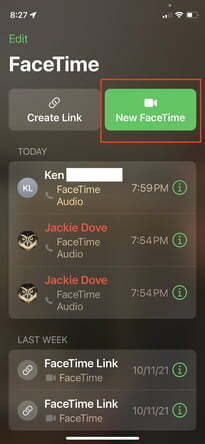
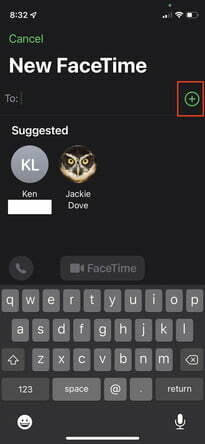
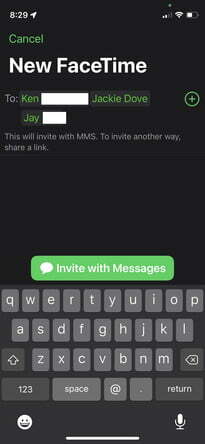
FaceTime iPhone-ზე ან iPad-ზე მხარს უჭერს ჯგუფურ საუბრებს სამ ან მეტ ადამიანს შორის და ასევე შეუძლია მხარი დაუჭიროს ნამდვილ ვიდეოკონფერენციის გარემოს, ჯგუფურ ჩეთში 32-მდე მონაწილესთან ერთად.
- დარეკეთ კონტაქტების საშუალებით: გაუშვით FaceTime და შეეხეთ New FaceTime ღილაკს ზედა მარჯვენა კუთხეში. შეიყვანეთ თქვენი კონტაქტების სახელები, ტელეფონის ნომრები ან ელ.წერილი. შეეხეთ აუდიო ან ვიდეო ხატები თქვენი FaceTime ზარის დასაწყებად. დაამატეთ 32-მდე მონაწილე.
- დარეკეთ შეტყობინებების საშუალებით: დაიწყეთ ჯგუფური FaceTime ნულიდან ან არსებული ჯგუფური საუბრიდან. შეეხეთ კონტაქტებს ჯგუფური საუბრის ზედა ნაწილში. შეეხეთ FaceTime-ს, შემდეგ დაიწყეთ ზარი.
- დარეკეთ MacOS მოწყობილობაზე: დააწკაპუნეთ გვერდითი ზოლის ღილაკს FaceTime ზარის დროს, აირჩიეთ ადამიანის დამატება, შემდეგ ჩაწერეთ სახელი, ელ.ფოსტის მისამართი ან ტელეფონის ნომერი და დააწკაპუნეთ დამატება.
გჭირდებათ მეტი დეტალი? იხილეთ Apple-ის მხარდაჭერის ცენტრი დამატებითი ინფორმაციისთვის, თუ როგორ უნდა ჩართოთ და გამოიყენოთ FaceTime ორივესთვის ინდივიდუალური და ჯგუფი საუბრები.
ზარები ანდროიდის ან კომპიუტერის მომხმარებლებთან
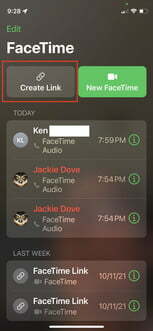
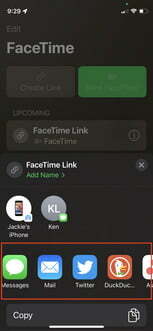
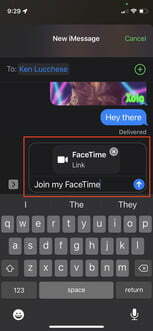
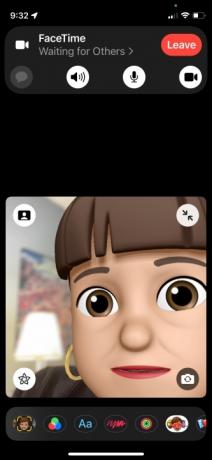
iOS 15-ით უკვე შეგიძლიათ Android-ის მომხმარებლები ჩართოთ FaceTime ზარში. მიუხედავად იმისა, რომ ჯერ კიდევ გჭირდებათ Apple მოწყობილობა, როგორიცაა iPhone ან iPad, ზარის დასაწყებად, ახლა ნებისმიერს შეუძლია მონაწილეობა მიიღოს. დარეკვა ან ჩატი FaceTime-ის საშუალებით
- გაუშვით FaceTime თქვენს iPhone-ზე ან iPad-ზე.
- შეეხეთ ლინკის შექმნა ღილაკი ზედა მარცხენა მხარეს.
- აირჩიეთ, როგორ გსურთ ბმულის გაგზავნა. შეგიძლიათ გაგზავნოთ ტექსტური შეტყობინებით, ელფოსტით ან მესამე მხარის შეტყობინებების აპების მეშვეობით თქვენს მოწყობილობაზე, როგორიცაა Teams ან Slack.
- თქვენ შეგიძლიათ ნახოთ FaceTime ეკრანი ბმულის გაგზავნის შემდეგ.
- შეეხეთ FaceTime ლინკი მარცხნივ, რათა დაიწყოთ ზარი თქვენი iPhone-დან ან iPad-იდან.
- შეეხეთ შეუერთდი.
ნებისმიერს, ვისაც აქვს ბმული, შეუძლია დააწკაპუნოს მასზე, შეიყვანოს თავისი სახელი და მოითხოვოს შეუერთდეს საუბარში. როგორც მასპინძელი, თქვენ ამტკიცებთ ყველას, ვისაც უნდა შეუერთდეს მწვანე ღილაკზე დაჭერით.
რედაქტორების რეკომენდაციები
- როგორ მოვიშოროთ სხვისი Apple ID თქვენს iPhone-ზე
- რატომ არ შეგიძლიათ გამოიყენოთ Apple Pay Walmart-ში
- იმედი მაქვს, რომ ეს iPhone 15 Pro ფასის გაჟონვა სიმართლეს არ შეესაბამება
- აი, როგორ აიყვანს iPadOS 17 თქვენს iPad-ს შემდეგ დონეზე
- იმედი მაქვს, რომ iPhone 16 Pro Max ასე არ გამოიყურება
განაახლეთ თქვენი ცხოვრების წესიDigital Trends ეხმარება მკითხველს თვალყური ადევნონ ტექნოლოგიების სწრაფ სამყაროს ყველა უახლესი სიახლეებით, სახალისო პროდუქტების მიმოხილვებით, გამჭრიახი რედაქციებითა და უნიკალური თვალით.



